كيفية نقل الأغاني في Spotify قائمة التشغيل على الهاتف المحمول/سطح المكتب 2025
"أنا أفضل تلك المسارات التي لدي في بلدي Spotify قوائم التشغيل مرتبة حسب ما أريدها أن تكون. ومع ذلك ، أنا غير متأكد كيفية نقل الأغاني Spotify قائمة التشغيل. أتمنى أن يتمكن أحد من مساعدتي."
مع الملايين من المسارات والمحتوى Spotify النظام الأساسي، فمن الطبيعي أن يقوم بعض المستخدمين بإنشاء قوائم التشغيل الخاصة بهم. إذا كنت واحدًا من القائمين على البث المباشر الذين كانوا على دراية بالمقاطع الموسيقية الموجودة في قوائم التشغيل المحددة الخاصة بك، فربما يكون لديك ما يناسبك Spotify ترتيب أغنية قائمة التشغيل بالفعل. إنه بالفعل أمر مزعج بعض الشيء أن تقوم بالتمرير مرارًا وتكرارًا فقط للبحث عن الأغنية التي ترغب في الاستماع إليها بعد الانتهاء من الأغنية. حسنًا، إنها نهاية ذلك بالإضافة إلى القيام بالعديد من النقرات والنقرات!
هنا، سوف تتعلم كيفية نقل الأغاني Spotify قائمة التشغيل لتحقيق الترتيبات التي تريدها! دعنا ننتقل إلى الجزء الأول على الفور للتعرف على الدليل التفصيلي حول كيفية إعادة ترتيب الأغاني فيه Spotify سطح المكتب قائمة التشغيل. إذا كنت مهتما في Spotify تغيير ترتيب أغنية قائمة التشغيل على الهاتف المحمول، يمكنك الرجوع إلى المعلومات المقدمة في الجزء الثاني.
اقرأ أيضا:
كيفية التحرير Spotify قائمة التشغيل: أفضل إرشادات لعام 2024
محتوى المادة الجزء 1. كيفية إعادة ترتيب الأغاني في Spotify سطح المكتب قائمة التشغيلالجزء 2. كيفية نقل الأغاني إلى الداخل Spotify قائمة التشغيل على الجوالالجزء 3. كيفية التغيير Spotify ترتيب أغاني قائمة التشغيل على جميع الأجهزةالجزء 4. ملخص
الجزء 1. كيفية إعادة ترتيب الأغاني في Spotify سطح المكتب قائمة التشغيل
باستخدام سطح المكتب الخاص بك ، عملية كيفية نقل الأغاني Spotify قائمة التشغيل بسيطة جدًا. استخدام Spotify تطبيق سطح المكتب هو في الواقع التوصية خاصة للمبتدئين أو المبتدئين. في الواقع، عملية إعادة ترتيب الأغاني في Spotify يمكن إجراء قائمة التشغيل على سطح المكتب بطريقتين – الفرز والتخصيص. وبطبيعة الحال، سيتم تقديم كلاهما هنا.
الطريقة الأولى: كيفية إعادة ترتيب الأغاني Spotify قوائم التشغيل على سطح المكتب حسب الفرز
كيفية ترتيب الأغاني في Spotify قائمة التشغيل؟ إذا كنت ترغب في محاولة نقل الأغاني Spotify قائمة التشغيل على سطح المكتب عن طريق فرز المسارات في جهازك Spotify قائمة التشغيل ، يمكنك استخدام الإجراء أدناه.
الخطوة 1. باستخدام سطح المكتب الخاص بك، إطلاق إما Spotify التطبيق أو استخدام مشغل الويب. هذا لك لترى بسهولة القوائم الجانبية وما تم إنشاؤه وإعجابك به Spotify قوائم التشغيل.
الخطوة #2. حدد قائمة تشغيل محددة تريد العمل عليه وانقر عليه.
الخطوه 3. ستلاحظ في العرض الجديد وجود أعمدة في الأعلى لتتمكن من تحديد كيفية إدراج العناصر. وهنا يمكنك البدء في تحريك الترتيب أو تغييره حسب رغبتك. لفرز سريع للمسارات، يمكنك استخدام الخيارات الموجودة في رأس العمود – العنوان أو الألبوم أو تاريخ الإضافة أو المدة (أيقونة الساعة). سترى المزيد من الخيارات بمجرد ظهور "أيقونة شيفرون" تم وضع علامة عليها.
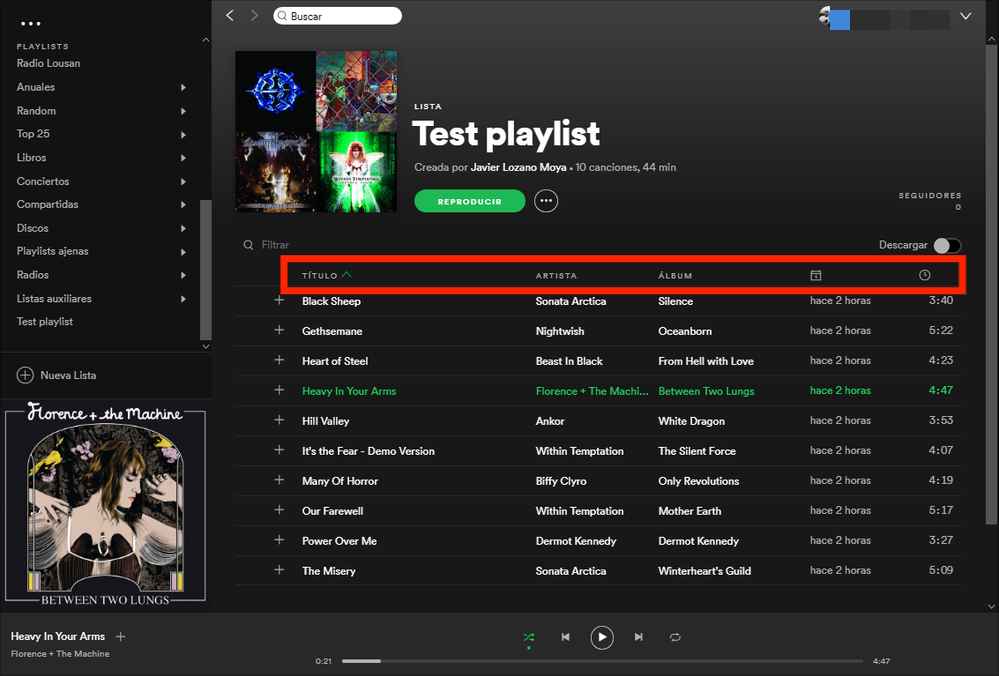
إذا كنت تتساءل عن سبب عدم ظهور بعض الأعمدة، فكل ما عليك فعله هو ضبط حجم شاشة التطبيق. بهذه الطريقة، سيتم الكشف عن المزيد من الأعمدة. حتى تلك المخفية سوف تظهر. ولمعلوماتك أيضاً اللون الأخضر “السهم لأسفل والسهم لأعلىتشير الأيقونة التي ستراها بجوار الخيار المحدد إلى كيفية فرز المسارات بترتيب معين. سيؤدي النقر فوق العمود مرة أخرى إلى عكس الترتيب الحالي.
الطريقة الأولى: كيفية إعادة ترتيب الأغاني Spotify قوائم التشغيل على سطح المكتب عن طريق التخصيص
بعد أن أعرض عليك كيفية نقل الأغاني Spotify قائمة التشغيل باستخدام سطح المكتب الخاص بك عن طريق الفرز، سنشارك الآن كيف يمكن القيام بذلك عن طريق التخصيص. ال "طلبية الزبونيجب إعداد الميزة في هذه الحالة. وهنا ما يجب القيام به.
الخطوة 1. قم بتشغيل ملف Spotify التطبيق سطح المكتب. وبطبيعة الحال، باستخدام بيانات اعتماد حسابك، بتسجيل الدخول. ستظهر القائمة الجانبية على الشاشة. انقر على قائمة تشغيل محددة كنت ترغب في استخدامها.
الخطوة 2. في قائمة التشغيل المختارة هذه حيث تريد تغيير الترتيب أو تخصيصه ، ما عليك سوى التمرير لأسفل لتحديد مسار أو عدة أغانٍ يتم وضعها في الموضع الذي تريده في قائمة التشغيل. يمكن أيضًا تحديد الموقع بمساعدة أداة البحث في حالة وجود الكثير من الأغاني في قائمة التشغيل هذه.
الخطوه 3. في حالة رغبتك في أن تكون أغنية معينة في المقدمة ، يمكنك فقط سحبها وإفلاتها في الموضع العلوي. الآن ، إذا كنت تبحث عن عدة أغانٍ ليتم نقلها ، فما عليك سوى تحديدها جميعًا مرة واحدة واسحبها إلى الموضع المطلوب. أثناء طريقة السحب ، تحقق دائمًا من الخط الأخضر والمعلومات المعروضة لتجنب الأخطاء.
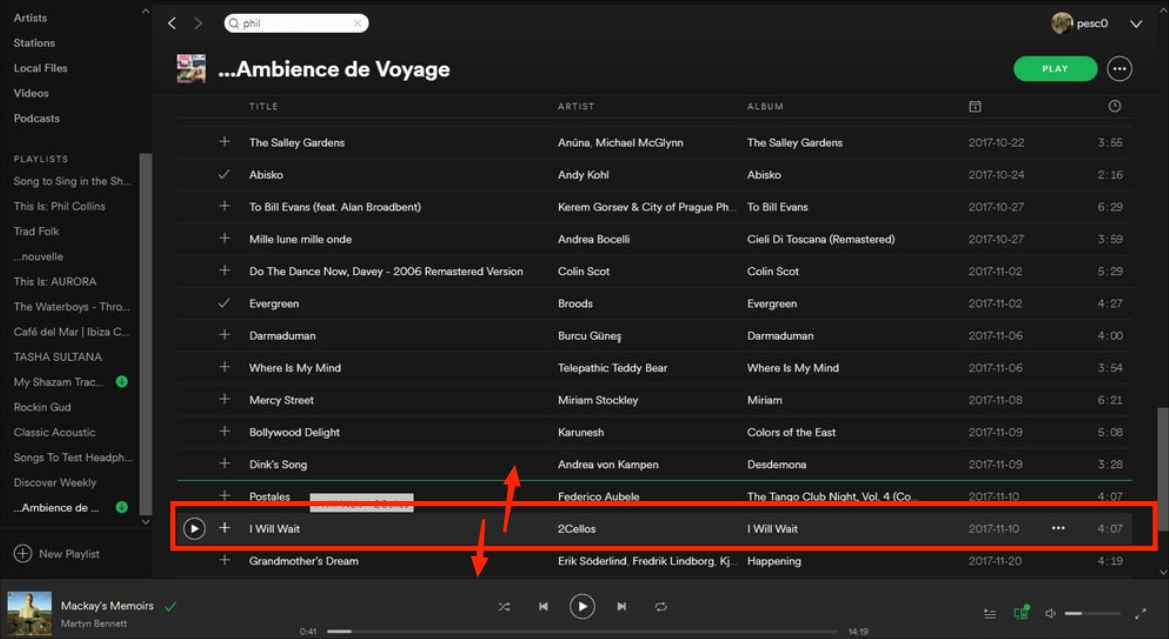
الآن ، تذكر من الآن فصاعدًا أنه عندما ترغب في عرض الأغاني "بترتيب مخصص" ، يجب الاحتفاظ بخيار الفرز كـ "ترتيب مخصص". ستظهر جميع خيارات الفرز الأخرى باللون الرمادي. يمكنك الاحتفاظ بها أو تغييرها في أي وقت إذا كنت ترغب في ذلك.
الجزء 2. كيفية نقل الأغاني إلى الداخل Spotify قائمة التشغيل على الجوال
في الواقع ، تم تقديم كلا الإجراءين في الجزء الأول لعملية كيفية نقل الأغاني Spotify يمكن أيضًا إجراء قائمة التشغيل على سطح المكتب على الهاتف المحمول. سنوضح المزيد ونعرض التفاصيل هنا.
الطريقة الأولى: التخصيص Spotify ترتيب أغنية قائمة التشغيل على الهاتف المحمول
كيف يمكنني إعادة ترتيب الأغاني في Spotify قائمة التشغيل؟ إذا كان لديك "طلبية الزبون"تم تمكين الميزة بالفعل على سطح المكتب، ويمكنك القيام بذلك على الهاتف المحمول أيضًا من خلال اتباع ما يلي.
الخطوة 1. على جهازك المحمول ، قم بتشغيل ملف Spotify برنامج. مقبض "مكتبتك" التالي.
الخطوة 2. في الجزء العلوي من الشاشة يمكنك رؤية "فقاعة قائمة التشغيل". انقر فوقه.
الخطوه 3. تحت "قوائم التشغيل"الخيار، اضغط على"سهم لأسفل أو سهم لأعلىأيقونة "لبدء تشغيل"الترتيب حسب القائمة".
الخطوه 4. يختار "طلبية الزبون" التالي.

الطريقة الثانية. استخدم "الفرز" للتغيير Spotify ترتيب أغاني قائمة التشغيل
الشيء نفسه مع سطح المكتب ، يمكنك أيضًا استخدام الفرز على الهاتف المحمول. العملية التي يتعين عليك القيام بها هي أيضًا نفس ما تم شرحه في الجزء الأول. يجب أن تكون قادرًا على رؤية قائمة "الترتيب حسب" أيضًا.
الجزء 3. كيفية التغيير Spotify ترتيب أغاني قائمة التشغيل على جميع الأجهزة
تعلم كيفية نقل الأغاني Spotify قائمة التشغيل وترتيب طلباتهم مفيدة للغاية. ومع ذلك ، في يوم من الأيام ، قد ترى أن البعض قد تم تعطيله وتم إتلاف النظام أو تغييره. حسنًا ، سيكون من الجيد تنزيلها إذا كانت لديك خطة مميزة. ولكن ماذا لو كنت تستخدم الإصدار المجاني؟ كيف ستكون قادرًا على تنزيلها Spotify الأغاني التي ترغب أيضًا في حفظها إلى الأبد وإنشاءها Spotify تغيير ترتيب أغنية قائمة التشغيل على جميع الأجهزة؟
في مثل هذه المواقف ، نقترح استخدام تطبيقات موثوقة مثل TunesFun Spotify Music Converter. بمساعدة هذا المحول المحترف ، يمكنك متابعة ملفات تحميل Spotify الأغاني نظرًا لأنه يمكن بسهولة إزالة حماية DRM الخاصة بهم بواسطة هذا التطبيق. وبالتالي ، يمكنك السماح بالوصول إلى أي مشغل وسائط وجهاز ، على سبيل المثال لعب Spotify على PS4أو Alexa أو Chromecast.
علاوة على ذلك ، يدعم هذا التطبيق تحويل المسارات إلى تنسيقات شائعة مثل MP3 أو FLAC أو WAV أو AAC. نظرًا لأن هذا يعمل بسرعة كبيرة ، يجب أن تتوقع أن تكون ملفات الإخراج جاهزة في غضون بضع دقائق. لا داعي للقلق بشأن فقدان الجودة الأصلية للمسارات وعلامات التعريف ومعلومات البيانات الوصفية حيث سيتم الحفاظ على كل هذه المسارات.
في حالة احتياجك إلى دعم العملاء أو الدعم الفني، سيكون الفريق متاحًا دائمًا للمساعدة. وقد تم تصميم هذه الأداة أيضًا لاستيعاب جميع المستخدمين – من المبتدئين إلى المحترفين. يمكنك النقر على الزر أدناه لتجربته مجانًا الآن!
فيما يلي دليل حول كيفية استخدام TunesFun Spotify Music Converter أثناء التحويل والتنزيل Spotify الأغاني.
الخطوة 1. عند الانتهاء من احتياجات تثبيت التطبيق، قم بتثبيته وتشغيله مباشرة بعد ذلك. على الشاشة الرئيسية، ابدأ مضيفا ال Spotify الأغاني المراد معالجتها. يجب أن يعمل استخدام عناوين URL أو طريقة السحب والإفلات أثناء تحميل الملفات.

الخطوة #2. اختر تنسيق الإخراج لاستخدام وتعديل كافة إعدادات معلمة الإخراج الأخرى.

الخطوه 3. يمكنك الآن النقر إما على "تحول"أو"تحويل جميع"للسماح للتطبيق ببدء تحويل المسارات التي تم تحميلها. أثناء استمرار عملية التحويل، سيتم أيضًا إزالة حماية إدارة الحقوق الرقمية للمسارات.

بفضل سرعة التحويل السريعة لهذا التطبيق، نتوقع أن تكون ملفات الإخراج جاهزة في غضون دقائق قليلة فقط. وينبغي أن تكون هذه الآن D-مجانية ومحولة لذا يجب الاحتفاظ بها والوصول إليها على أي جهاز أو مشغل وسائط.
الجزء 4. ملخص
كيف يمكنني إعادة ترتيب الأغاني في جهازي Spotify قائمة التشغيل؟ نأمل أن تكون قد تعلمت الآن كيفية نقل الأغاني Spotify قائمة التشغيل. لحسن الحظ ، تعمل العملية على كل من أجهزة سطح المكتب والأجهزة المحمولة. إن معرفة التفاصيل المتعلقة بهذه العملية مفيد حقًا. بالإضافة إلى المعلومات المشتركة حول نقل الأغاني Spotify قائمة التشغيل ، نأمل أن تشاركها TunesFun Spotify Music Converter سيكون بمثابة ميزة بالنسبة لك كذلك.
اترك تعليقا